7. Imprimir
Introducción
Este capítulo provee información general acerca de como imprimir, exportar y enviar documentos por correo electrónico desde LibreOffice.
Impresión rápida
Haga clic en el icono de Imprimir archivo directamente  para enviar el documento entero a la impresora predeterminada definida para su computadora.
para enviar el documento entero a la impresora predeterminada definida para su computadora.
Nota: Puede cambiar la acción predeterminada del icono Imprimir directamente para que el documento vaya a la impresora que ha definido para el documento, que puede ser diferente de la impresora predeterminada de su sistema. Vaya a Herramientas > Opciones > Cargar/guardar > General y habilite la casilla Cargar la configuración de la impresora con el documento.
Control de la impresión
Para tener mejor control de los ajustes de impresión, use el diálogo Imprimir (siga la ruta Archivo > Imprimir… o use el atajo del teclado Ctrl+P).
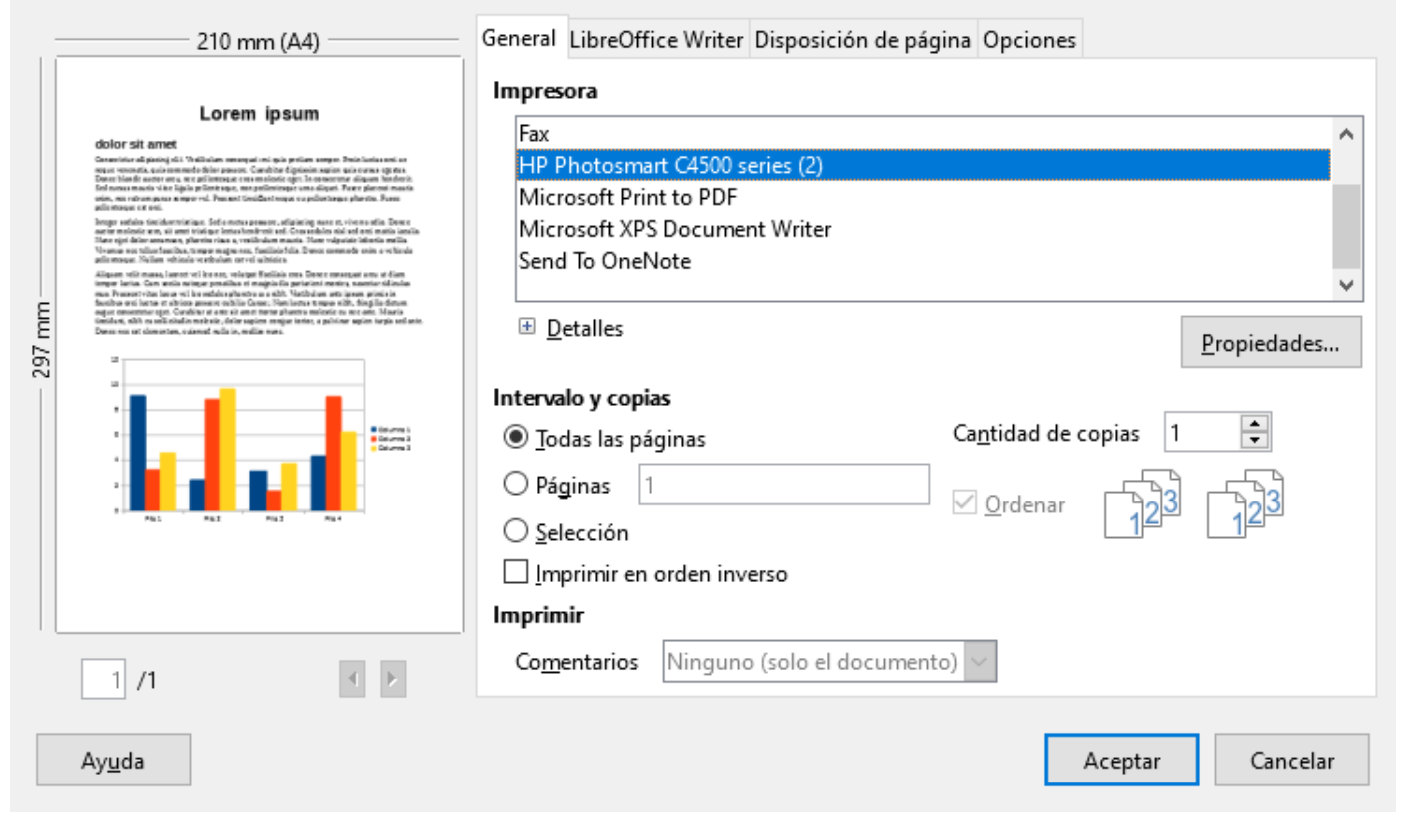
Nota: Las opciones seleccionadas en el diálogo Imprimir se aplicarán únicamente al documento en uso. Para definir las opciones predeterminadas para todo LibreOffice, vaya a Herramientas > Opciones > LibreOffice > Imprimir y a Herramientas > Opciones > LibreOffice [Módulo] > Imprimir.
El diálogo Imprimir tiene cuatro páginas o pestañas, en las cuales puede elegir diferentes grupos de ajustes.
Los diferentes módulos de LibreOffice tienen disponibles diferentes opciones de formatos de salida que puede ser impresos, como se resume en la tabla.
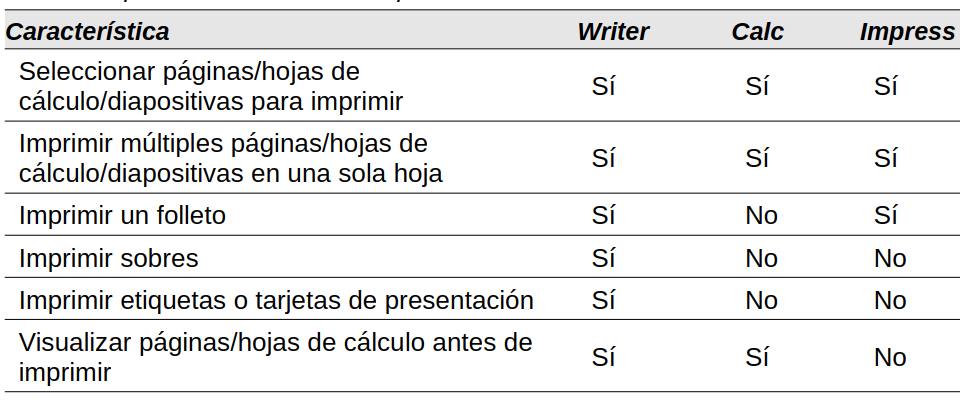
Opciones generales de impresión
En la pestaña General del diálogo Imprimir, puede elegir:
• La impresora (de la lista de impresoras disponibles en su sistema).
• Qué páginas va a imprimir, el número de copias de cada una de ellas y si las copias saldrán ordenadas como en el documento o agrupadas por número de página (todas estas opciones pertenecen a la sección Intervalo y copias de la pestaña General).
• Si se imprimirán los comentarios añadidos al documento, y dónde se imprimirán.
Algunas opciones no estarán habilitadas en todo momento. Por ejemplo, si el documento no contiene comentarios, la lista desplegable Imprimir – Comentarios estará deshabilitada.
Pulse el botón Propiedades para abrir el diálogo con los ajustes de la impresora seleccionada. Podrá ajustar sus preferencias de tamaño de papel, de orientación vertical u horizontal, de impresión dúplex y por qué lado, etc.
En la pestaña Opciones (la última pestaña) del diálogo Imprimir (vea la figura), la opción Usar solo la bandeja de papel definida en las preferencias de la impresora no está disponible en Calc.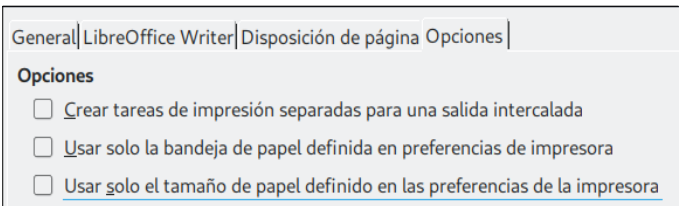
Nota: se recomienda acudir al Manual "Guía Primeros Pasos LibreOffice 6.2" para consultar el caso concreto de impresión avanzada en Write, Calc o Impress.
El documento de ayuda "Guía de primeros pasos", actualizada a la versión 6.2, está disponible en español, para su consulta o descarga, y se recomienda como recurso de apoyo para el seguimiento de este curso:
https://documentation.libreoffice.org/es/documentacion-en-espanol/primeros-pasos/
